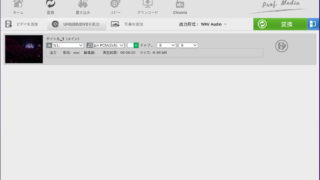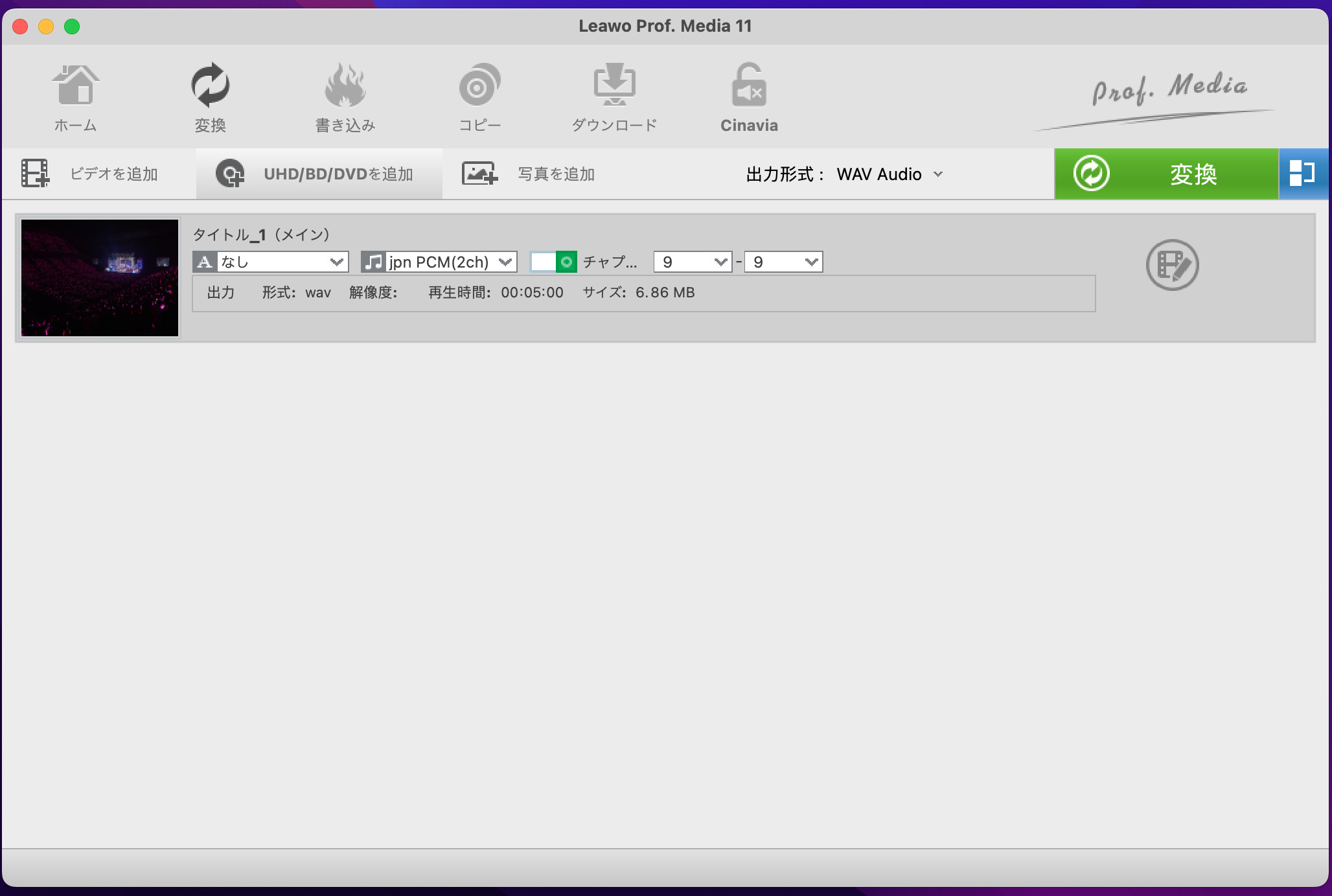ハイレゾ規格のブルーレイディスクから、無劣化に、高音質に音楽のみを抽出する方法を紹介します。
結論:
Leawo Blu-ray変換(有料ソフト)を使って、WAV/FLACに変換する。
映像も同じソフトでリッピングすることができます。⬇︎
用意するもの
- パソコン(Windows/Macどちらでも)
- 外付けBlu-rayドライブ
- Blu-rayリッピングソフトの有料ライセンス

外付けBlu-rayドライブ
私が使っているのはPioneerの外付けドライブ。Amazonのレビューが良かったので購入。

上向きに開くのでBlu-rayの出し入れがしやすく、本体側がUSB Cなので取り回しが良いです。

Blu-rayリッピングソフト
有料リッピングソフトはLeawoというサイトからLeawo Blu-ray変換というパッケージのライセンスを購入します。
WindowsとMac版、両方販売あり。
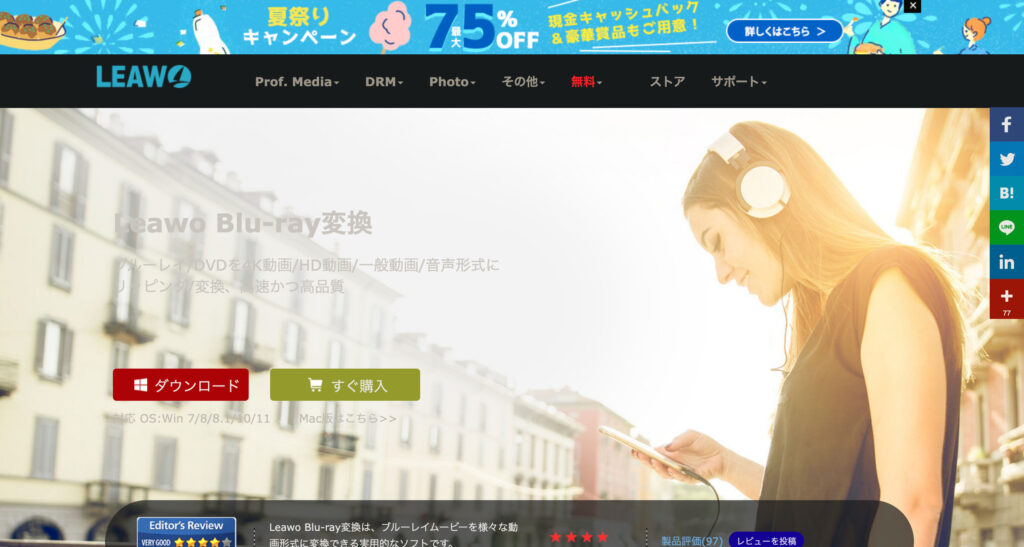
有料版は無制限にBlu-ray/DVDをMP4などの動画形式、WAV/FLACなどの音声形式に変換することができます。
執筆現在で1年間のライセンスが5,500円(永久ライセンスが12,340円)
1年分を購入して、所持しているブルーレイをまとめて処理してしまうのが良いと思います。
※5分以内であれば30日の無料試用期間でも可
私が調べた限りでは、Blu-rayのコピーガードを外せる無料のソフトは見つかりませんでした。潔く有料のソフトを購入した方が良いです。
こちらのソフトは動作確認済。
音声抽出の手順
①ソフトをダウンロード
Leawo Blu-ray Player(無料)と Leawo Prof. Media をダウンロードし、
Leawo Prof. Mediaにメールで届いたBlu-ray変換のライセンスコードを入力してアクティベート
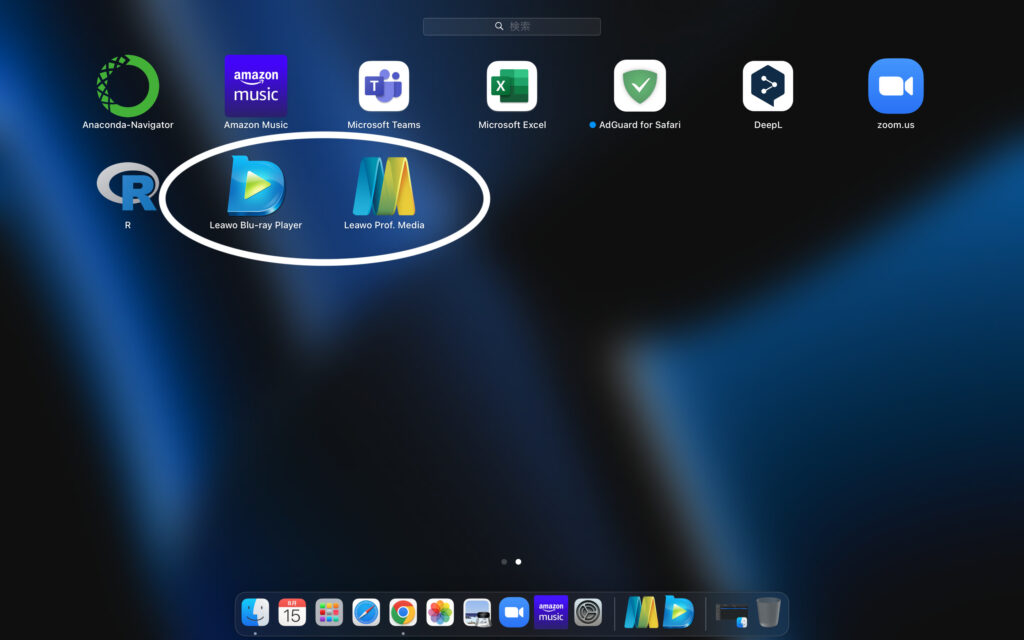
②ブルーレイのチャプターをスクショ
外付けBlu-rayドライブにBDを入れて、Leawo Blu-ray Playerで再生し、
セットリストのスクリーンショットを撮っておく(後で役立ちます)
(ショートカットキーはCommand+shift+3)
※Blu-rayドライブは給電が必要なのでUSBハブに差しても作動しません。直接PCに繋いでください。
③Leawo Prof. Mediaで音声に変換
Leawo Prof. Mediaで抽出したいチャプターを選択し、WAV/FLACに変換。
概ね一曲あたり50MBのサイズになります。
Mac/iPhoneユーザーの場合は、Macデフォルトの「ミュージック」で再生できるためWAVがオススメ。
(もちろん、音質にこだわりがなければサイズの小さいAACなどで十分です。)
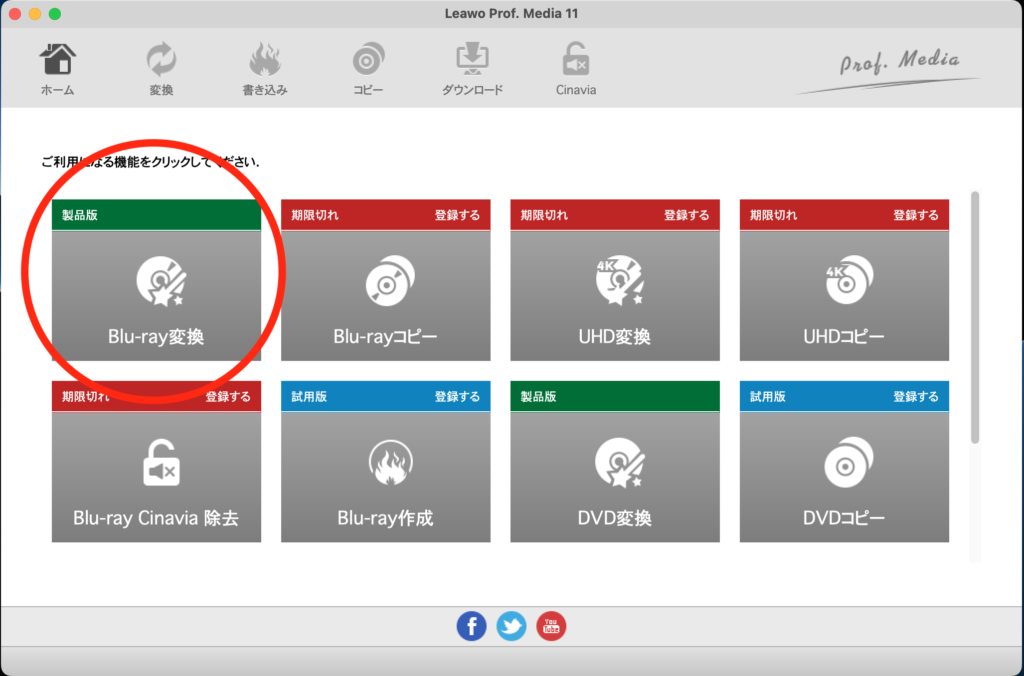
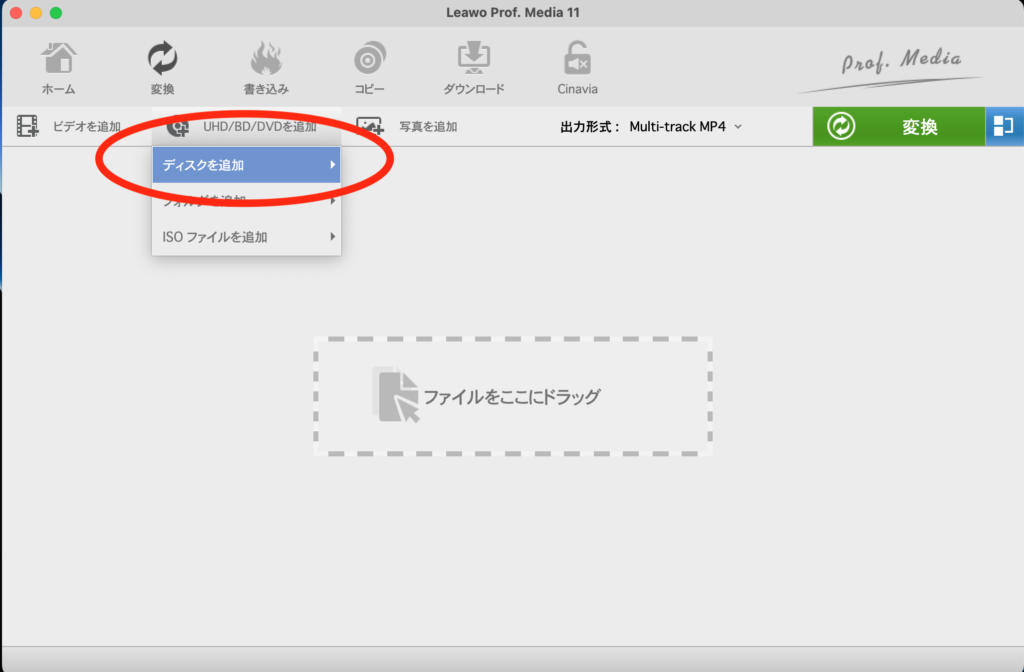
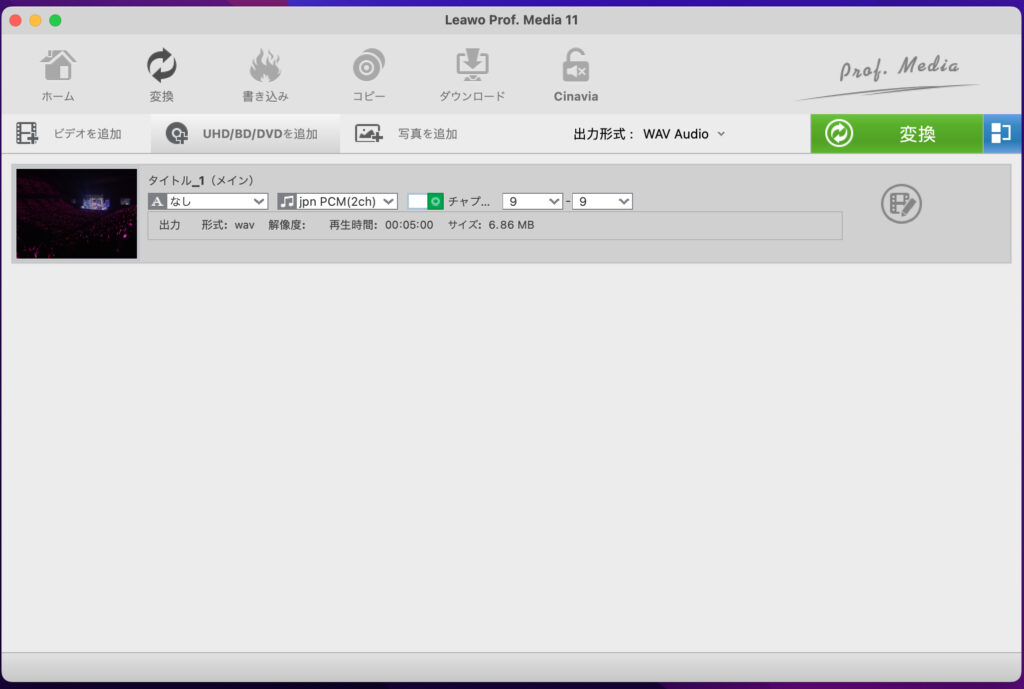
オープニングやMCのチャプターが含まれているので、セットリストのナンバーと実際のナンバーは一致しません。先に撮っておいたスクリーンショットを見ながら変換したい曲のナンバーを数えます。
④スマホ等に音楽データを入れる
私はiPhoneで再生するときにKaiserToneを使っています。
純正のアプリと比べて動作が軽く、UIが良いだけでなく、
MacからAirDropでデータを入れることができるのが超便利。
WAVだけでなくFlacを含めハイレゾ規格の音源の再生にも対応しているので、変換の手間が必要ありません。